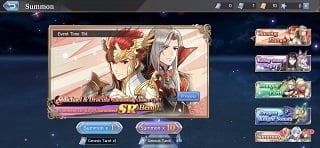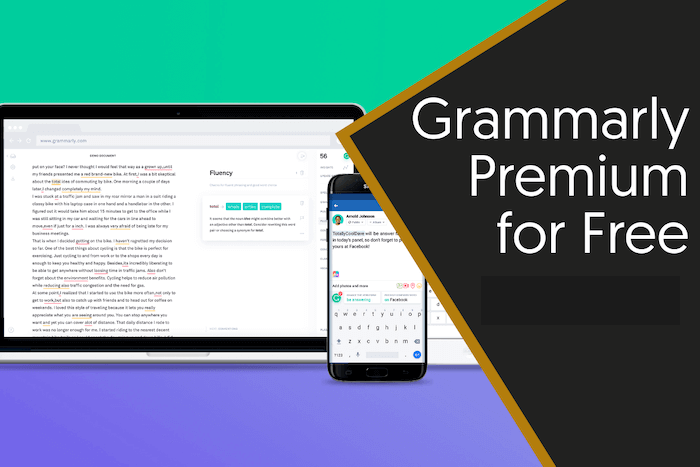Khôi phục cài đặt gốc có thể giúp khắc phục lỗi và các sự cố đã biết khác trên máy tính của bạn. Hisens TV. Tùy thuộc vào loại lỗi mà Smart TV của bạn đang gặp phải, bạn có thể thực hiện khôi phục cài đặt gốc hoặc khôi phục cài đặt gốc về cài đặt gốc. Nhưng bạn sẽ cần điều khiển từ xa để hoàn tất quá trình đặt lại trong một vài bước.
Điều gì sẽ xảy ra nếu bạn không có điều khiển từ xa của Hisense TV? Điều gì sẽ xảy ra nếu điều khiển từ xa của bạn bị hỏng hoặc không còn hoạt động? Khi gặp sự cố trên TV thông minh Hisense của bạn, đôi khi tốt nhất là bạn nên đặt lại hoàn toàn các cài đặt. Tuy nhiên, nếu bạn không có điều khiển từ xa, bạn có thể làm được những cách khác.
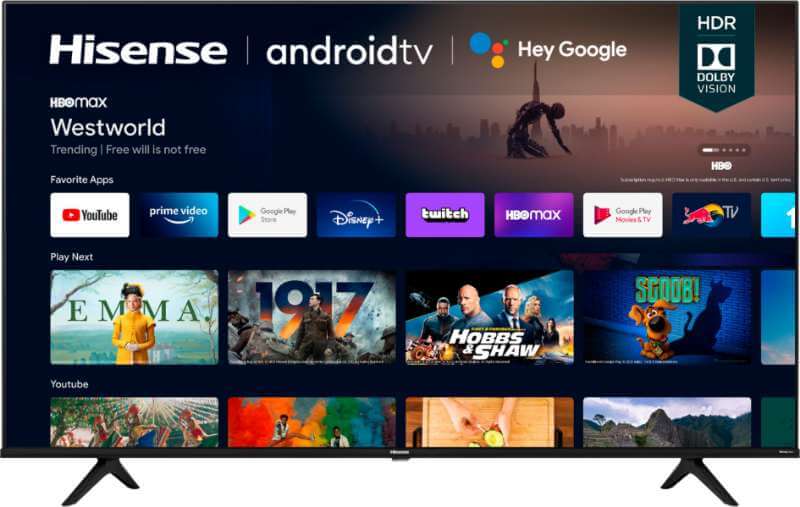
ƯU ĐÃI NGAY HÔM NAY: Xem các ưu đãi tốt nhất trên TV Thông minh HiSense mới nhất tại Best Buy, Walmart & Amazon ngay bây giờ!
Cách khôi phục cài đặt gốc hoặc Reset mềm TV thông minh Hisense và TV Roku của bạn mà không cần điều khiển từ xa
Hãy bắt đầu với bước đơn giản nhất trước. Có những mẫu TV Hisense có nút đặt lại ở mặt sau. Tất cả những gì bạn phải làm là truy cập vào nút đặt lại. Nhấn và giữ nó trong 15 giây cho đến khi TV khởi động lại. Nhưng xin lưu ý rằng chỉ một số mẫu TV Hisense Roku được chọn có nút đặt lại vật lý trên chúng.

Nếu TV thông minh Hisense của bạn không có nút đặt lại, có nhiều cách khác để đặt lại cài đặt.
Cách reset mềm TV Hisense mà không cần điều khiển từ xa
- Bật TV Hisense của bạn và rút phích cắm khỏi ổ cắm điện.
- Tìm nút nguồn trên TV. Nhấn và giữ trong ít nhất 60 giây.
- Bây giờ hãy cắm lại TV của bạn và nhấn nút nguồn để bật TV.
Một cách khác là tìm các nút Tăng âm lượng và Menu / Enter ở bên cạnh TV Hisense. Nhấn và giữ các nút này. Bây giờ hãy nhấn và giữ nút Nguồn trong khi tiếp tục giữ hai nút trước đó. Nhả ba nút sau khi TV khởi động lại.
Cách khôi phục cài đặt gốc hoặc khôi phục cài đặt gốc cho TV Hisense mà không cần điều khiển từ xa
Một số vấn đề phát trực tuyến không được giải quyết chỉ bằng cách đặt lại mềm. Bạn cần thực hiện khôi phục cài đặt gốc hoặc khôi phục cài đặt gốc trên TV của mình để đưa TV về cài đặt mặc định và khắc phục sự cố phát trực tuyến định kỳ. Khôi phục cài đặt gốc có nghĩa là cài đặt TV của bạn sẽ trở về cài đặt gốc.
- Bật TV Hisense của bạn.
- Xác định vị trí lỗ đặt lại trên mặt sau của TV.
- Bây giờ, hãy cắm tăm hoặc bất kỳ thanh gỗ nào vào lỗ và ấn nó trong ít nhất 20 giây cho đến khi TV Hisense của bạn khởi động lại.
Thực hiện khôi phục cài đặt gốc trên Hisense TV của bạn thông qua ứng dụng Hisense RemoteNow.
- Đầu tiên, hãy truy cập Cửa hàng Google Play hoặc AppStore và tải xuống ứng dụng Hisense RemoteNow.
- Sau khi tải xuống, hãy đảm bảo rằng điện thoại thông minh và TV của bạn được kết nối với cùng một mạng.
- Khởi chạy ứng dụng Hisense RemoteNow.
- Thiết lập tài khoản của bạn.
- Bây giờ hãy thử kết nối TV Hisense với điện thoại thông minh của bạn.
- Nhấp vào nút “Chọn” và nhập đúng kiểu TV Hisense của bạn.
- Mã PIN sẽ xuất hiện trên màn hình TV.
- Nhập mã PIN của bạn vào ứng dụng và chọn Ghép nối.
- Nếu quá trình ghép nối thành công, hãy chuyển đến menu “Cài đặt”.
- Đi tới cài đặt thiết bị.
- Chọn Đặt lại.
- Nhấn vào Xóa tất cả.
Tại sao bạn muốn đặt lại TV Hisense của mình? Bạn có thể chia sẻ suy nghĩ của mình trong phần bình luận bên dưới.
CẦN MỘT TỪ XA MỚI? Xem các ưu đãi này trên điều khiển từ xa HiSense TV mới cho thiết bị của bạn tại Amazon, Walmart & Best Buy!